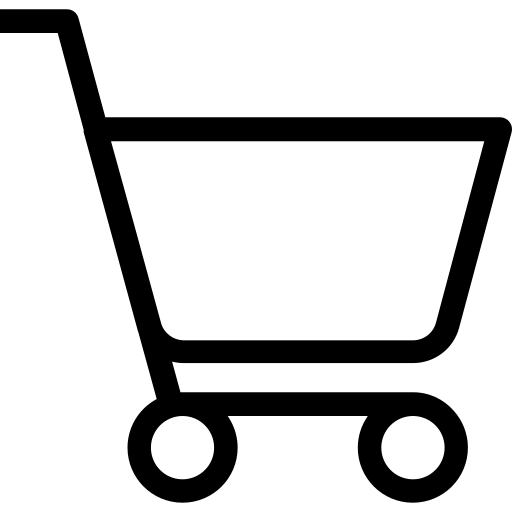Google Form là một công cụ hữu ích đối với ai đang làm những công việc đòi hỏi thường xuyên phải khảo sát, tạo bảng đánh giá, thăm dò ý kiến khách hàng… Khi sử dụng Google Form bạn có thể tạo ra bảng thu thập thông tin, ý kiến đánh giá, bình chọn, hay thông tin liên hệ của một nhóm đối tương khách hàng nào đó một cách nhanh chón và tiện lợi nhất. Vậy Google Form là gì? Cách tạo form đăng ký trên Google Drive ra sao? Cùng tham khảo bài viết dưới đây để có câu trả lời nhé.
Form đăng ký trên Google Drive là gì?
Form đăng ký trên Google Drive hay còn được gọi tắt với tên Google Form là một công cụ tạo và quản lý biểu mẫu khảo sát cực kỳ hữu ích được phát triển bởi Google. Mục đích chính của công cụ này là giúp người dùng lưu trữ thông tin từ các cuộc khảo sát, giúp nghiên cứu/đánh giá số liệu một cách dễ dàng, thuận tiện.

Với sự hỗ trợ của Google Form, mọi thông tin thu thập đều được tự động sao lưu trên công nghệ đám mây. Do đó, bạn không cần phải tự mình xây dựng một hệ thống lưu trữ dữ liệu tốn kém mà vẫn có thể quản ls các thông tin một cách hiệu quả. Ngoài ra, Google Form cũng cung cấp nhiều tính năng trực tuyến để người dùng thực hiện công việc thống kê các số liệu một cách nhanh chóng.
Hướng dẫn cách tạo form đăng ký trên Google Drive
Cách tạo form đăng ký trên Google Drive rất đơn giản, bạn chỉ cần thực hiện theo các bước hướng dẫn dưới đây là đã có thể tạo cho mình một Form mẫu chuyên nghiệp nhất.
Bước 1: Bạn cần đăng nhập vào tài khoản Gmail của mình để bắt đầu tạo một Form Google Drive theo ý muốn.
Bước 2: Trên giao diện Gmail hoặc Google.com, ở góc trên bên phải phía trên cùng, bạn sẽ nhìn thấy biểu tượng cửa sổ ô vuông có các dấu ba chấm. Bạn click vào biểu tượng đó sẽ thấy hiện ra các ứng dụng của Google, bạn tìm và chọn vào Drive.

Bước 3: Sau khi click chọn Drive, lập tức giao diện Google Drive xuất hiện. Tại đây bạn sẽ quản lý được tất cả những file mà bạn tải lên và những file mà bạn tạo ra trong Google Drive. Bước tiếp đến, bạn click vào nút Mới ở phía bên trái màn hình rồi chọn tiếp Ứng dụng khác => Google Biểu mẫu.

Bước 4: Sau khi click chọn Google Biểu mẫu giao diện biên soạn biểu mẫu được mở ra tương tự như hình dưới đây. Bạn click vào phần Câu hỏi không có tiêu đề để thay đổi/chỉnh sửa câu hỏi đầu tiên của bạn.
Bên phải màn hình luôn có 1 thanh công cụ chạy dọc mỗi khi bạn thay đổi hay click chọn phần cần chỉnh sửa. Click vào dấu + đầu tiên để thêm 1 câu hỏi mới. Bên phải màn hình luôn có 1 thanh công cụ chạy dọc mỗi khi bạn thay đổi hay click chọn phần cần chỉnh sửa.

Nếu thứ tự câu hỏi đang không theo ý của bạn, bạn giữ chuột và kéo thả vị trí các câu hỏi để sắp xếp theo ý muốn của bạn nhé. Nếu câu hỏi chỉ cần ở dạng text ngắn ví dụ như Họ và tên của bạn là gì? thì bạn chỉ cần chọn kiểu câu hỏi là Trả lời ngắn.
Phía dưới mỗi câu hỏi đều có các nút công cụ khác như Nhân bản câu hỏi, Xóa, Bắt buộc (chọn vào đó nếu đây là câu hỏi bắt buộc trả lời), Hiển thị mô tả và Xác thực dữ liệu.
- Click vào hình chữ TT để thêm 1 tiêu đề mới cho biểu mẫu của bạn.
- Thêm hình ảnh vào phần đầu của biểu mẫu.
- Bạn có thể chèn hình ảnh từ thư viện hoặc tải ảnh lên từ máy tính hoặc chụp hình trực tiếp bằng camera của bạn.
- Google form còn hỗ trợ bạn chèn video vào biểu mẫu.
- Bạn có thể chèn video trực tiếp từ Youtube.
Nếu biểu mẫu của bạn cần tách thành nhiều phần khác nhau thì Google Form cũng đã hỗ trợ. Khi bạn muốn phân loại thành nhiều nhóm câu hỏi khác nhau bạn có thể sử dụng tính năng chia phần.
Bước 5: Trang trí cho biểu mẫu của bạn bằng bảng màu cho sẵn của Google
Nếu muốn trang trí hay thay đổi màu sắc cho form đăng ký, bạn click lựa chọn biểu tượng Tùy chỉnh giao diện phía trên cùng bên phải màn hình sẽ thấy hiện ra cửa sổ như hình dưới đây. Bạn có thể tùy ý thay đổi: Hình ảnh đầu trang, Màu giao diện, Màu nền, Kiểu phông chữ theo ý thích của mình.

Bước 6: Bạn cũng có thể Cài đặt nâng cao khác cho Google Form của mình bằng cách click chọn biểu tượng Cài đặt trên cùng bên phải màn hình sẽ thấy hiện ra cửa sổ như hình dưới đây. Bạn có thể thực hiện: Cài đặt chung, Bản trình bày, Bài kiểm tra. Sau đó, bạn click chọn Lưu.

Bước 7: Sau khi bạn hoàn thành biểu mẫu của mình rồi thì có thể gửi biểu mẫu này cho người khác bằng cách click vào nút Gửi ở góc trên bên phải. Nhập thông tin người nhận sau đó nhấn nút Gửi ở dưới, tương tự như bạn gửi mail vậy.

Bước 8: Sau khi hoàn thành xong tất cả các bước trên, bạn sẽ có Form đăng ký trên Google Drive thành công như hình dưới đây nhé.

Tổng kết
Với cách tạo form đăng ký trên Google Drive sẽ giúp bạn dễ dàng tạo ra các bản khảo sát, form đăng ký nhận thông tin… một cách hiệu quả và nhanh chóng. Hy vọng thông qua những chia sẻ từ bài viết trên đây bạn sẽ tự tạo cho mình được những Form biểu mẫu hữu ích và chuyên nghiệp nhất. Salekit chúc bạn thành công.